网友初见提问:ios14更换应用图标教程
iOS13系统中我们就可以对APP的图标进行更改了,现在iOS14更新了以后很多想要改变手机桌面上的应用图标的伙伴们都不知道怎么来操作了,现在小编就来将iOS14更换应用图标教程分享给大家,一起来看看吧。

ios14怎么换图标?
1、首先打开IPhone手机的快捷指令app,点击右上角的【+】按钮;
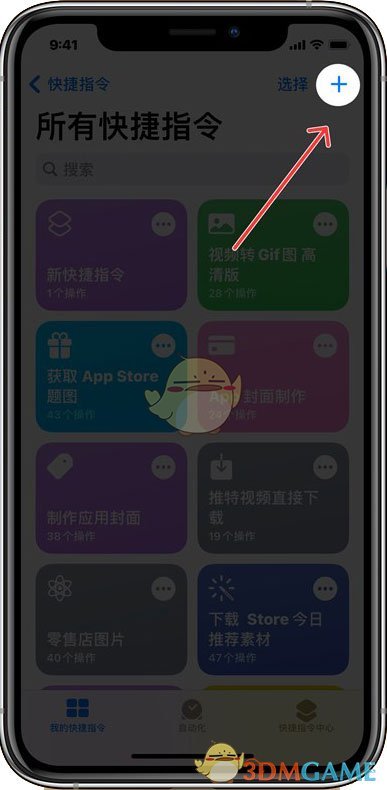
2、然后进入新建快捷指令页面,点击【添加操作】一项;
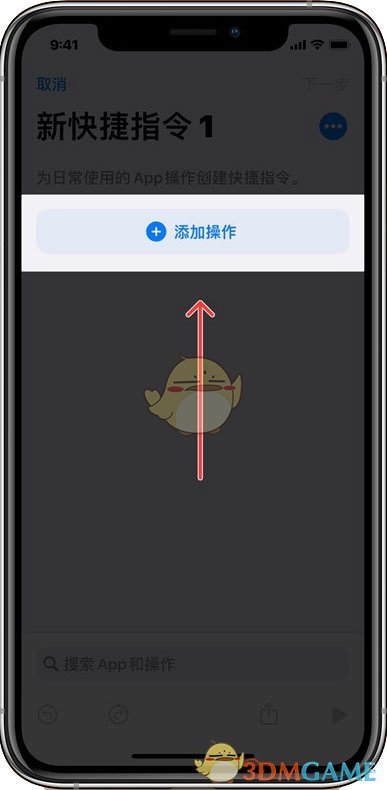
4、在搜索栏输入【打开APP】,选择操作【打开APP】;
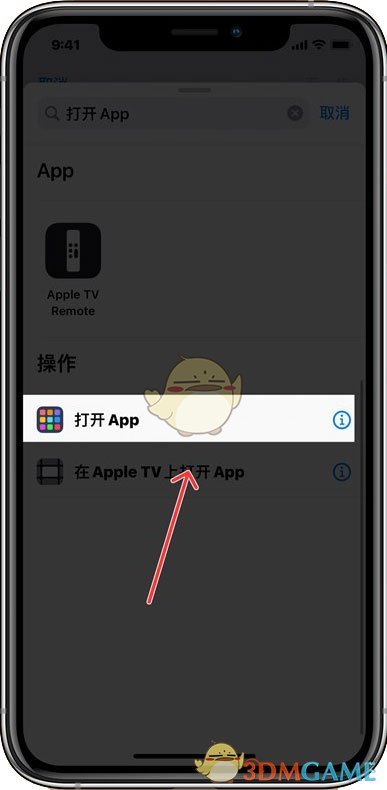
5、然后在点击打开右侧的蓝色字体【选择】;

6、输入需要修改图标的软件名称,以微信为例,搜索微信,选择;
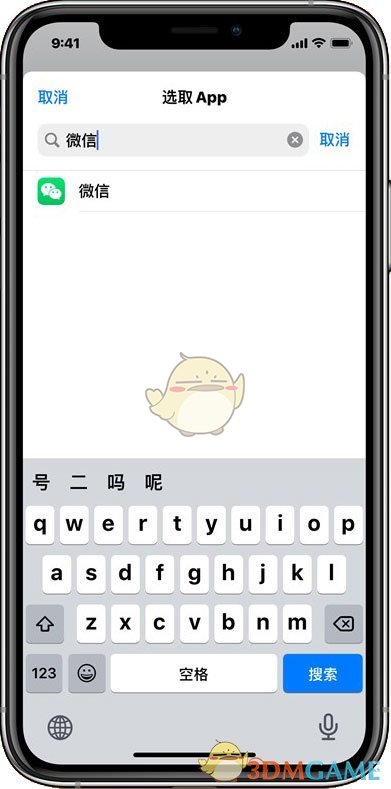
7、然后再点击右上角的三个点【更多】;
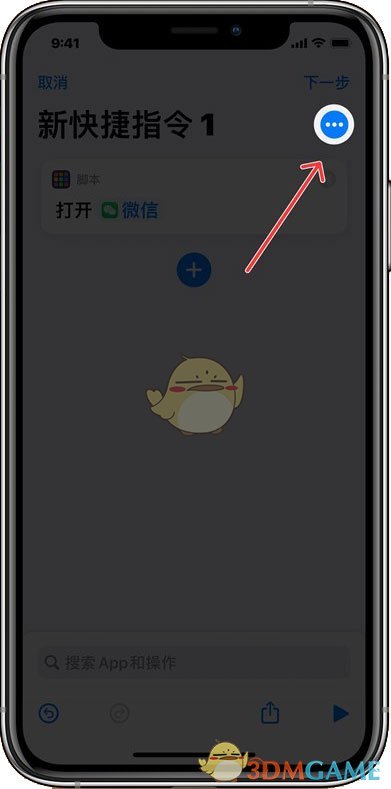
8、接着在详细信息页面,选择【添加到主屏幕】;
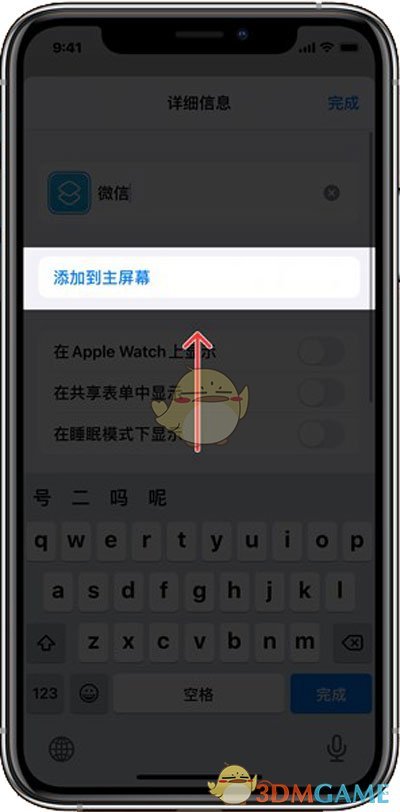
9、在新页面,点击左侧的图标,然后选择【选区照片】;
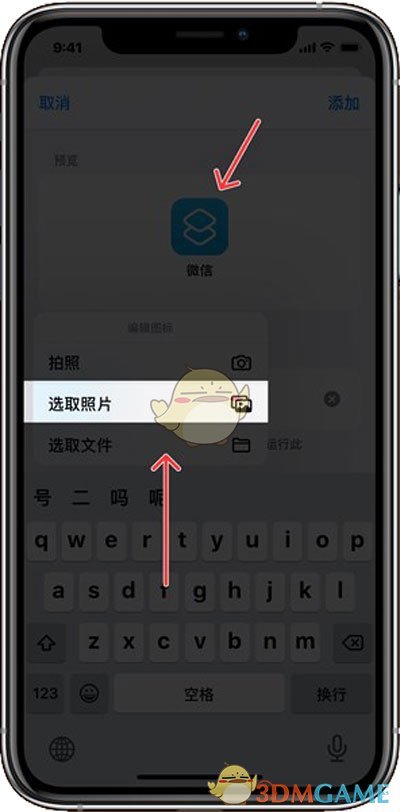
10、选择后,可以看到修改图片后的图标效果,如果不喜欢可以再次选择修改,点击右上角的【添加】;
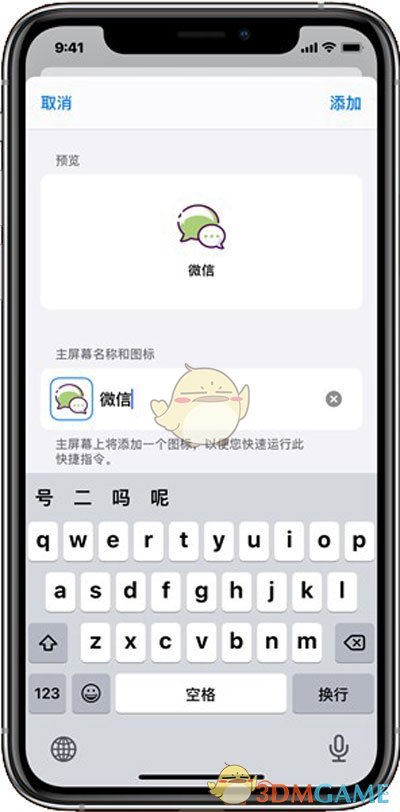
11、最后点击右上角的【完成】按钮,保存该指令;

12、创建完之后,将原先的应用移动至APP资源库;
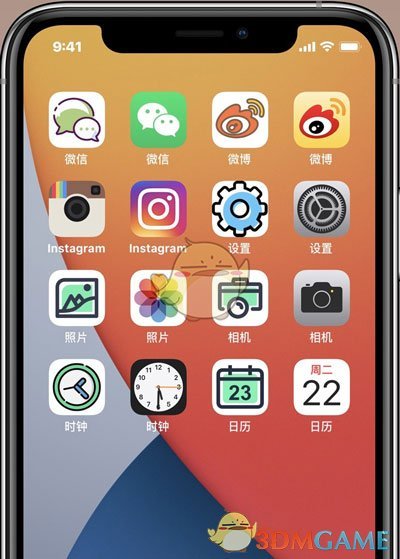
13,需要注意的是,该方法是通过添加到主屏幕的图标“快捷指令”跳转到相应的app,原先的app图标并没有真的修改,而且也不会有推送通知。
以上就是小编带来的ios14怎么换图标?ios14更换应用图标教程了,更多相关资讯教程,请关注zi7安卓。
以上是国旅软件为你收集整理的iOS14更换应用图标教程全部内容。
如果觉得国旅软件网站内容还不错,欢迎将国旅软件推荐给好友。
关于《iOS14更换应用图标教程》相关问题的解答描眉小编就为大家介绍到这里了。如需了解其他软件使用问题,请持续关注国旅手游网软件教程栏目。
![ios15支持iphone6吗[ios15支持苹果6吗]](http://img.citshb.com/uploads/article/20230511/645cfb1dd3133.jpg)
![ios15内存多大[苹果15系统内存]](http://img.citshb.com/uploads/article/20230511/645cfb150e761.jpg)
![ios15蓝牙映射开了吗[ios如何开启蓝牙映射]](http://img.citshb.com/uploads/article/20230511/645cfa5c6e2ee.jpg)



